4 façons d'ouvrir le panneau de configuration dans Windows 10 que vous pouvez essayer
Panneau de contrôle? Bien sûr, vous connaissez cette seule fonctionnalité. Le panneau de configuration est un menu du système d'exploitation Windows qui est utilisé pour afficher et manipuler les paramètres système de base. Grâce au panneau de configuration, vous pouvez contrôler les comptes d'utilisateurs, ajouter du matériel, gérer la consommation d'énergie, désinstaller des applications, etc.
Eh bien, dans cet article, je vais vous expliquer comment ouvrir facilement le panneau de configuration dans Windows 10.
Windows 10 est de plus en plus populaire et ade nombreux utilisateurs, vous en faites peut-être partie. Windows 10 lui-même vient de sortir en avril 2015 et peut être considéré comme une combinaison de versions de Windows 7 et 8 qui sont accompagnées de nouvelles fonctionnalités.
4 façons d'ouvrir le panneau de configuration dans Windows 10
Donc, pour ceux d'entre vous qui débutent avec Windows 10, envisagez 4 façons d'ouvrir un panneau de configuration que vous ne connaissez peut-être pas ci-dessous.
1. Utilisation de Search et Cortana
La première façon la plus simple d'ouvrirle panneau de configuration de Windows 10 utilise les fonctions de recherche et de cortana. Cortana est un assistant virtuel basé sur la voix créé par Microsoft. Dans cette fonction, vous pouvez utiliser Commande vocale en disant "Ouvrez le panneau de configuration"Comme l'image ci-dessous.

Pendant ce temps, la fonction de recherche, vous pouvez simplement taper Panneau de configuration manuellement dans la boîte de dialogue de recherche.
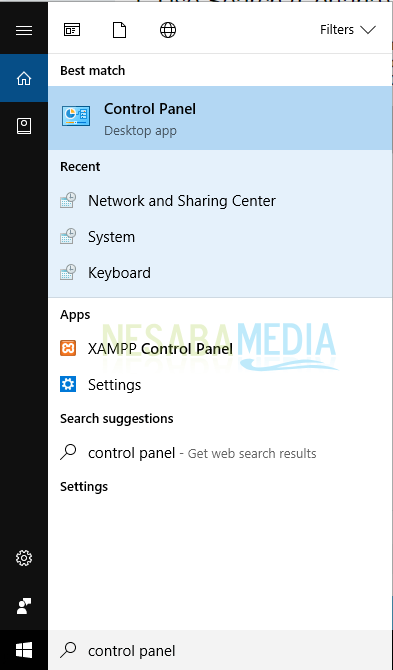
2. Utilisation du menu Power User
Le menu Power User vous permet d'accéder àdivers paramètres tels que le panneau de configuration, l'invite de commandes (administrateur), l'explorateur de fichiers, etc. La question est de savoir comment accéder au menu utilisateur expérimenté?
Pour y accéder, pointez votre souris dans le coin inférieur gauche, puis faites un clic droit sur le bouton Commencer il apparaîtra Menu utilisateur avancé puis choisissez Panneau de configuration comme l'image ci-dessous.
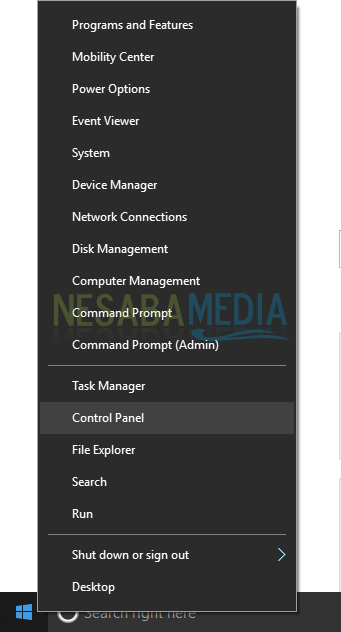
Ou vous pouvez également utiliser le raccourci clavier en appuyant sur le bouton Windows + X sur le clavier.
3. Utilisation de Windows Run
En plus des deux méthodes ci-dessus, vous pouvez utiliser Windows Run pour ouvrir le panneau de configuration. Comment ouvrir Windows Run est d'appuyer sur le bouton Windows + R sur le clavier puis tapez Panneau de configuration et cliquez Ok ou Entrer comme l'image ci-dessous.
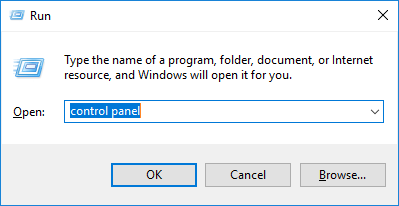
4. Utilisation de l'invite de commande
La dernière façon est d'utiliserInvite de commandes. Tout d'abord, vous devez d'abord ouvrir une invite de commande, que vous soyez administrateur ou non. Pour ouvrir une invite de commande, vous pouvez parcourir les fonctions de recherche, Cortana, Power User Menu ou Windows Run. De toutes les façons, choisissez celle qui vous convient le mieux.
Eh bien, une fois l'invite de commande ouverte. Tapez la commande Panneau de configuration comme l'image ci-dessous.

Invite de commandes qui n'est pas un administrateur
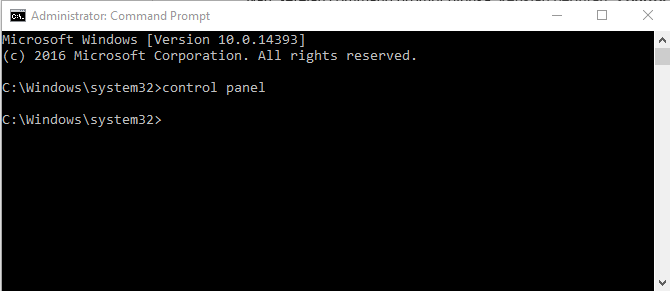
Invite de commandes en tant qu'administrateur
De plus, si vous souhaitez ouvrir Invite de commandes en tant qu'administrateur alors vous devriez y accéder via Menu utilisateur avancé car cela vous facilitera, comme l'image ci-dessous:

Eh bien, c'est toute la discussion cette fois sur 4 façonsouvrir le panneau de configuration dans Windows 10. Espérons utile et bonne chance. Si vous souhaitez être invité, vous pouvez le soumettre dans les commentaires fournis.








